功能介绍
常见问题
- 最简略实用的winxp重装系统教程_重装教程
- 硬盘windows 7 系统安装图文教程_重装教程
- 最详细的n550重装系统图文教程_重装教程
- win7升win10教程_重装教程
- 更改Win7系统Temp文件夹存储地位教程(图
- 系统一键重装系统_重装教程
- Win10桌面QQ图标被暗藏的再现方法介绍_重
- 简略又实用的xp系统重装步骤_重装教程
- 如何应用U盘进行win10 安装系统_重装教程
- 在线安装win7系统详细图文教程_重装教程
- 系统盘重装系统官网教程_重装教程
- 如何将Win10系统切换输入法调成Win7模式?
- 小白一键重装win7旗舰版64位教程_重装教程
- 最新联想笔记本一键重装教程_重装教程
- 深度技巧win8系统下载安装阐明_重装教程
用虚拟机安装XP系统后无法联网的解决方法介绍
核心提示:有些用户用虚拟机安装Xp系统后发现无法上网了,这是怎么回事呢?遇到此问题该怎么解决呢?...
虽然,现在XP系统已经退出市场,但还是有些用户会安装XP系统。不过,有些用户用虚拟机安装Xp系统后创造无法上网了,这是怎么回事呢?这有可能是没有对应的虚拟机网卡,因为安装了精简版本的虚拟机,虚拟网络部分没有安装导致的。现在,小编针对此问题就来和大家详细介绍解决方法。
具体方法如下:
1、如果没有获取到IP地址,会提示网络电缆没有插好,是因为虚拟机的网卡没有启用,虚拟机》设置》网卡》右边勾上“连接”。软件没有汉化的,自己找下相对应的英文设置
2、如果有IP地址,先看一下VM>Setting>Hardware>Network Adapter>Network connection。这边是看虚拟机的该网卡(有的人可能给机器添加多张网卡)的连接方法。
a.选择第一个Bridged(桥接),意思是虚拟机的网卡跟真机的网卡接在同一个交换机(路由器)上面,如果真实环境中有DHCP服务器,可以把IP设为主动。如果真实环境中有DNS服务器,可以把DNS选项设为主动。否则把虚拟机IP设为真机同一个网段,子网掩码、网关、DNS都跟真机一致。(如果是通过ADSL上网的,选桥接是上不网的)
b.选择第二个NAT,意思是跟真机中网络连接的“VMnet8”相连接,这时记得把网卡VMnet8启用。如果虚拟机的DHCP、DNS服务都有开启,在虚拟机中只要IP地址、DNS主动即可。如果想要手动,请设成跟VMnet8同一个网段。
c.选择第三个Host-only,意思是跟真机中的“VMnet1”相连接,设置同上。
其他参考方法:以vmware6.5精简版为例
1、安装目录下有个server.cmd就是用来安装设置网络的
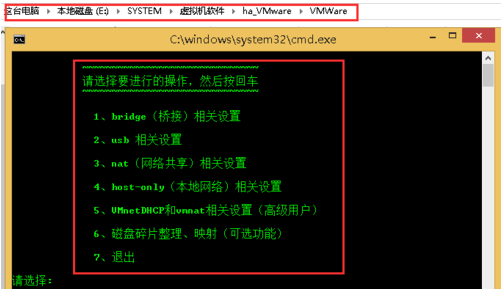
2、如果是通过路由上网的朋友只需选择1启用桥接服务就行,见下图
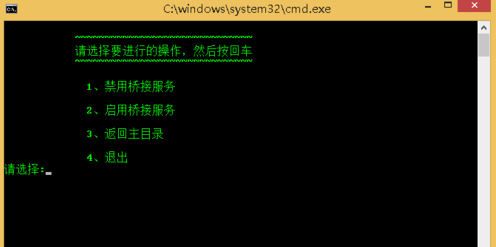
3、如果是还想在虚拟机中利用USB的话在第四步中选择2来安装usb服务

4、如果不是用的路由主机是直接拔号上网的朋友的话只能用nat,所以呢在第四步中选择3来安装nat网络共享服务即可

5、如果选择了nat方法上网的朋友的话还得通过第四步的5来启用nat共享上网所需的vmwaredhcp服务,要不然是上不了网的
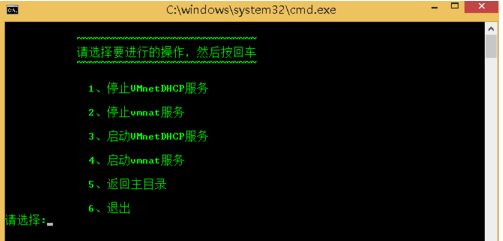
应用虚拟机安装XP系统后无法联网问题的解决方法就和大家分享到这了,盼望本文介绍的内容对大家有所赞助,如果大家还有其他疑问欢迎关注老鸟Win10升级助手官网。